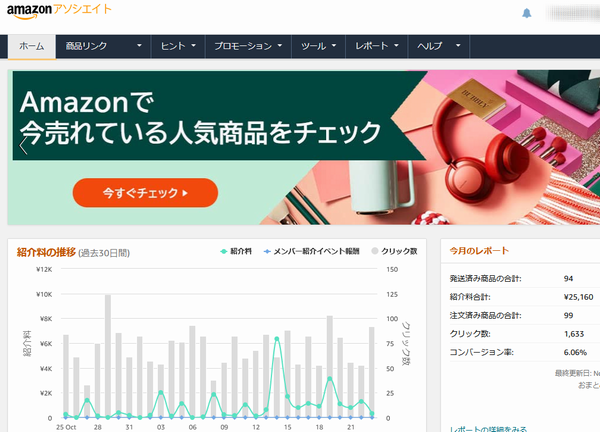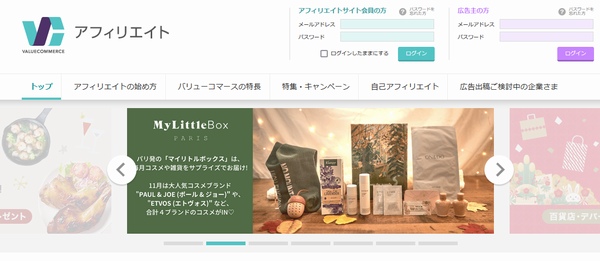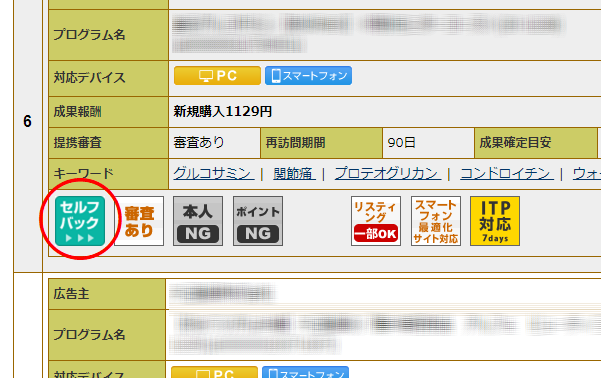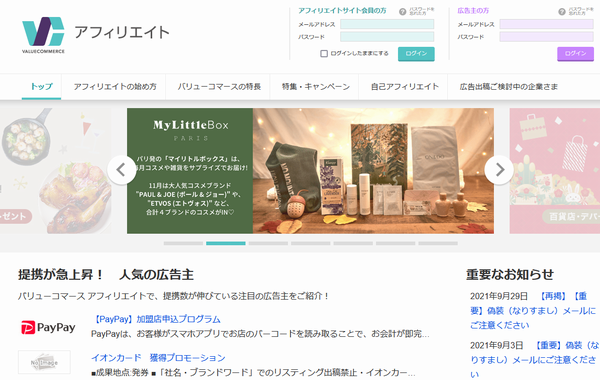わたしがAmazonに登録していたメールは「ホットメール」。
でも最近、ホットメールを開くとメールが消えて読めなくなっている症状に悩んでいた。
で、メールを変える決心をした。
何に変えたのかというと、メールの不達が少ないGmail。
Gmailに変更した方法を箇条書きで端的にご紹介。
Amazonの連絡用メール変更方法
1、Amazonにログインする前のトップ画面の検索画面右横の、自分の名前の下に「アカウント&リスト」というところをクリック。
2、「ログインとセキュリティ(アカウント情報の変更)」をクリック。
3、パスワードを記入して「ログイン」をクリック。
4、「セキュリティのため、次の宛先に送信された通知を承認してください。」という項目が出るので、携帯電話もしくはメールアドレスに「承認するためのメッセージ」が送られてくる。
5、携帯電話もしくはメールのどちらでもいいので、メッセージが送られてきたリンクをクリック。
(※私の場合は、もうすでにホットメールが観れない状態だったためスマホに送られてきたメッセージを確認した。)
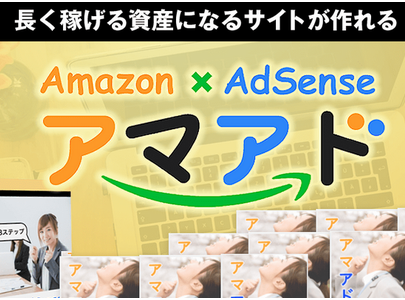 |
わたしは今、仕事とアフィリエイターをかけもち「アマアド」という教材を使ったアフィリで、これは売れるだろう!売れた商品が分かる商品データ |
6、リンクをクリックすると「誰かがあなたのアカウントにアクセスしようとしています。」という文章の下に、日時とデバイスとIPアドレスのデータが載っている下にある「承認」をクリック。
7、5秒ぐらいすると、開いていたAmazonのページが「ログインとセキュリティ」の画面に変更される。
8、Eメール:現在のメールの右横の「編集」をクリック。
9、Eメールアドレスを変更の画面になるので、真ん中にある「新しいEメールアドレス」欄に、新しく使用するメールを記述し、下の「続行」をクリック。
10、認証コードの入力画面になるので、真ん中にある「確認コードを入力」欄に、新しく決めたメールに送られてきた6桁の「確認コード」を入力。
11、Eメールの変更画面になるので、今まで使用していたメールに使っていた「パスワード」を入力し「変更を保存」をクリック。
12、ログインとセキュリティ画面内の「✔完了(お客様のアカウント情報は変更されました)」を確認して、Eメールが変更されていることを確認。
13、新しいメールに送られてきた「アカウントの変更」内容を確かめて終了。
Amazonの連絡用メール変更後は?
Amazonの連絡用メールは、最初に登録しているメール。つまり、アカウントに使用しているメール。
わたしが今まで使っていたメールはホットメールなので、Gmailに変えると今までのように(購入時の連絡・お買い得サービス)などのお知らせメールがGmailに送られてくるようになる。
アカウントの中のメールのみを変更したので、これからは変更したメールに今までと同じくAmazonのお知らせや購入時のメールが送られてくるということになる。
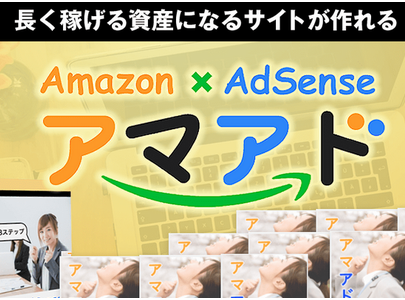 |
わたしは今、仕事とアフィリエイターをかけもち「アマアド」という教材を使ったアフィリで、これは売れるだろう!売れた商品が分かる商品データ |
参考サイト:https://www.fmed.jp/newdomain/amazon.html